怎么切换桌面
主机域名文章
2025-02-22 16:15
465
一、文章标题
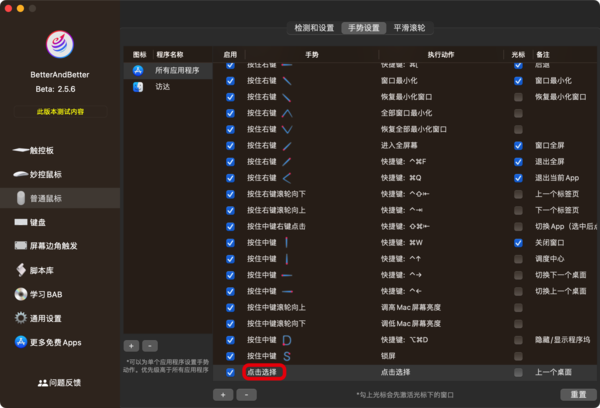
如何轻松切换桌面?
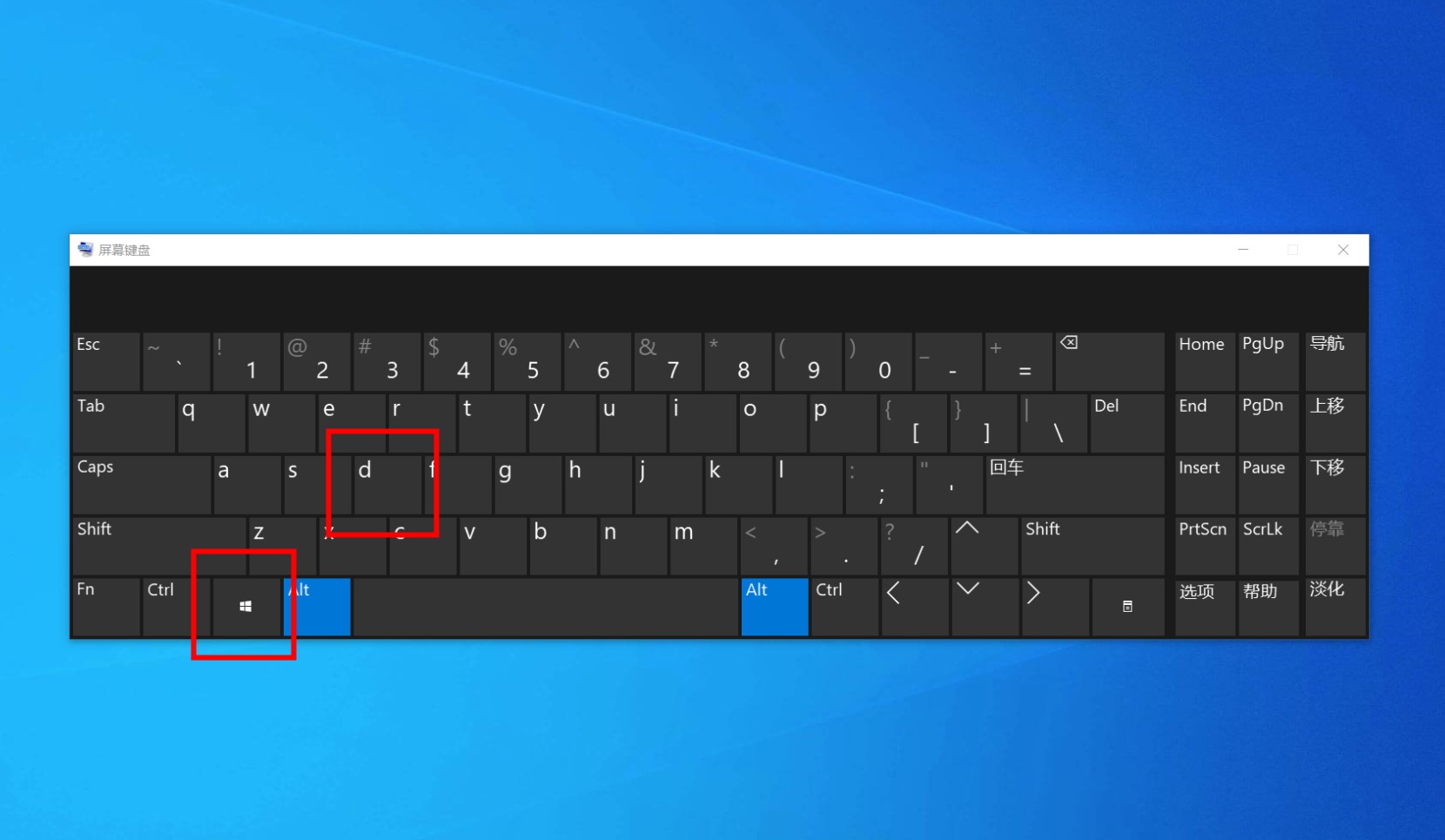
二、文章内容
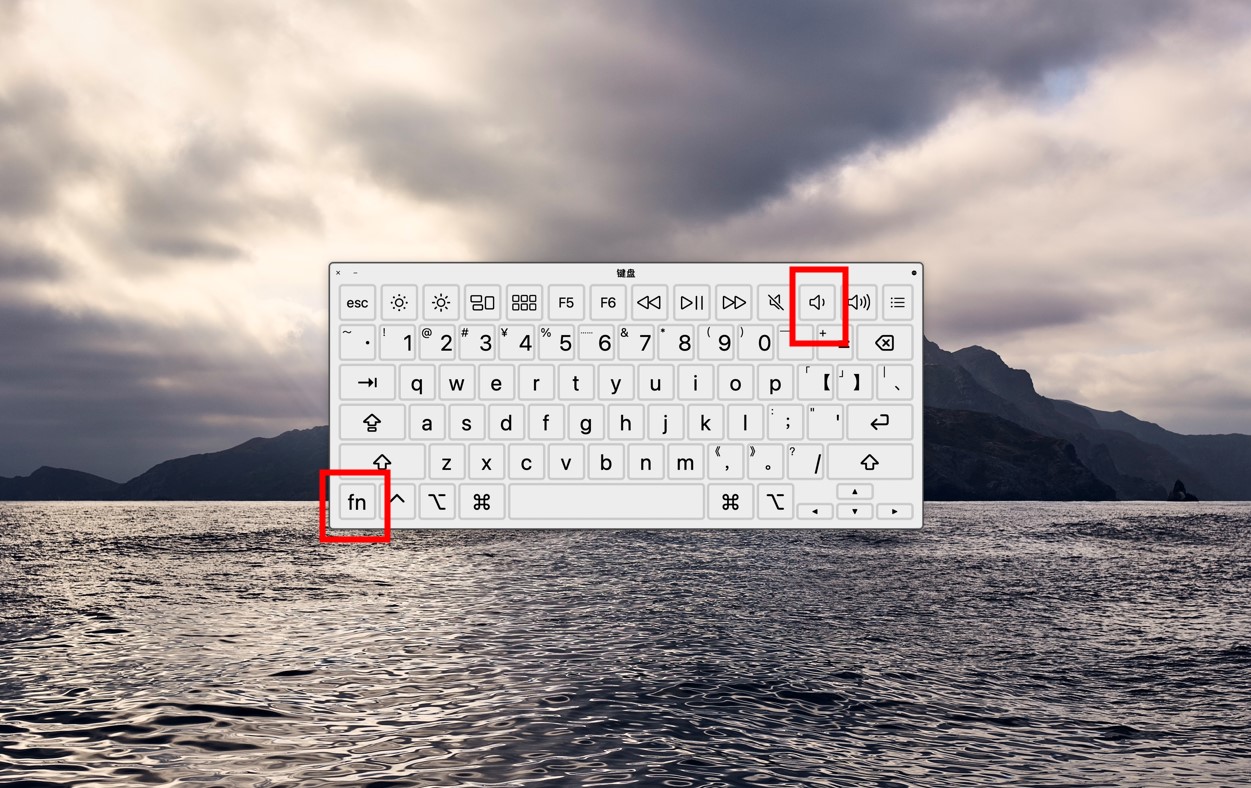
在现代计算机使用中,我们常常需要同时处理多个任务,而多个桌面(或称为虚拟桌面)的切换功能为我们提供了便利。在Windows、MacOS以及一些Linux发行版中,均支持这一功能。那么,如何轻松切换桌面呢?接下来我们就来详细解答。
一、Windows系统
在Windows系统中,我们可以利用任务栏下方的“任务视图”按钮或使用快捷键进行桌面的切换。具体步骤如下:
- 单击任务栏右下角的“任务视图”按钮。此按钮形似一个按钮加四个方块的图标。单击后,将出现一个界面,显示当前所有打开的窗口和桌面。
- 在此界面中,你可以看到不同的桌面标签。点击其中一个标签,即可快速切换到该桌面。
- 如果你更习惯使用快捷键,可以按下
Win+Tab组合键打开任务视图界面,再利用键盘上的方向键来选择想要切换的桌面。
二、MacOS系统
在MacOS系统中,我们可以通过触摸触控栏或使用快捷键进行桌面的切换。具体步骤如下:
- 触摸触控栏:在MacBook Pro等配备触控栏的电脑上,你可以直接在触控栏上左右滑动来切换不同的桌面。
- 使用快捷键:按下
Control+向左箭头或Control+向右箭头即可快速切换到上一个或下一个桌面。
三、注意事项
无论是Windows还是MacOS系统,都有可能因为不同的版本或者配置差异而存在一些细微的操作差异。如果你在操作过程中遇到问题,可以查阅相关手册或者在线帮助文档。此外,对于多任务处理来说,合理利用多个桌面可以提高工作效率,但也要注意不要过度分散注意力,影响工作效率。
以上就是关于如何切换桌面的详细介绍。希望对你有所帮助!如果你有其他问题或者需要进一步的解释,请随时提问。
標籤:
- 轻松切换桌面
- 任务视图
- 快捷键
- 不同系统
- 虚拟桌面

